Wat Wise Data Recovery is en wat het beste alternatief is
Dataherstel is een hot topic onder gebruikers van digitale apparaten. Er zijn talloze factoren die tot gegevensverlies kunnen leiden, zoals het per ongeluk verwijderen van bestanden, het sluiten van bestanden voordat ze worden opgeslagen, en meer. Een geschikte datahersteltool is voor de meeste mensen onmisbaar. Wise Data Recoveryis bijvoorbeeld een van de beste softwareprogramma's voor dataherstel. Mogelijk heeft u echter nog vragen over de software. Daarom delen we een review.
PAGINA-INHOUD:
Deel 1: Wat is Wise Data Recovery?
Zoals de naam al aangeeft, kan Wise Data Recovery software gegevens van harde schijven herstellen. Voordat we de software bespreken, gaan we eerst kijken wat de software kan en wat de belangrijkste functies zijn.
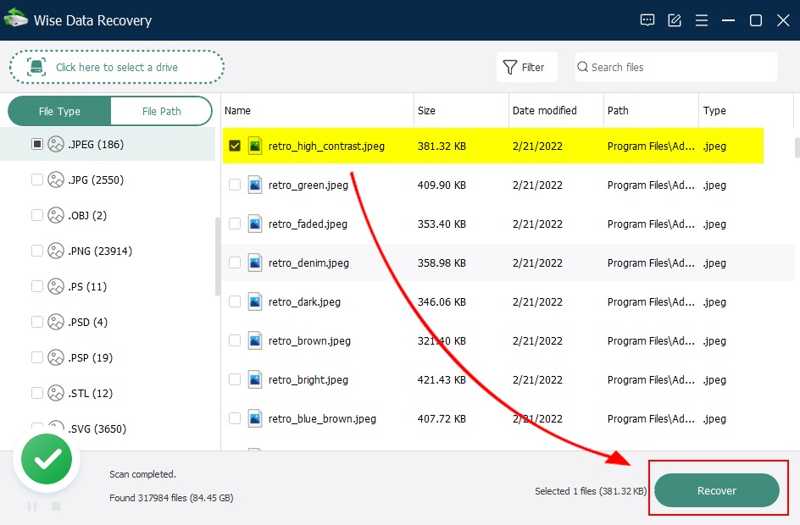
Belangrijkste kenmerken van Wise Data Recovery
1. Herstel verwijderde bestanden van harde schijven.
2. Werk met foto's, documenten, video's, e-mails en meer.
3. Gegevens ophalen van harde schijven, externe schijven, USB-sticks, SD-kaarten, enz.
4. Beschikbaar voor verschillende scenario's van gegevensverlies.
5. Compatibel met meer dan 1,000 bestandstypen.
6. Scan harde schijven snel in een paar seconden.
7. Zorg voor een draagbare versie om overschrijving van gegevens te voorkomen.
8.Ondersteunt Windows 11/10/8/7/XP en macOS 10.9 of hoger.
Beoordeling van Wise Data Recovery
- Wise Data Recovery is eenvoudig te gebruiken.
- Het is compatibel met een breed scala aan gegevenstypen en bestandssystemen.
- Er kan gratis tot 2 GB aan gegevens worden hersteld.
- Het biedt een snelle scan- en een diepe scanmodus.
- Het lukt niet SSD-gegevens herstellen.
- Het ondersteuningsteam is slecht.
- De Pro-versies zijn enigszins prijzig.
- Het succespercentage varieert, afhankelijk van uw besturingssysteem.
Prijs van Wise Data Recovery
Met de gratis versie kunt u tot 2 GB aan gegevens herstellen. Er zijn twee Pro-versies. Een abonnement voor één pc per jaar kost $ 39.97. Een abonnement voor drie pc's per jaar kost $ 49.99.
Deel 2: Hoe Wise Data Recovery te gebruiken
Voordat u zich abonneert op een abonnement, kunt u de gratis versie downloaden en uitproberen. Deze kan slechts beperkte gegevens herstellen en mist geavanceerde functies, zoals een diepe scan. Het is echter een goed beginpunt.
Stap 1. Download Wise Data Recovery en installeer het op uw computer.
Stap 2. Wanneer u per ongeluk bestanden verwijdert, opent u de software.
Stap 3. Selecteer een harde schijf waarop uw verloren bestanden worden opgeslagen. Als u bestanden op een specifieke locatie wilt scannen, klikt u op de knop linksboven en selecteert u de locatie.
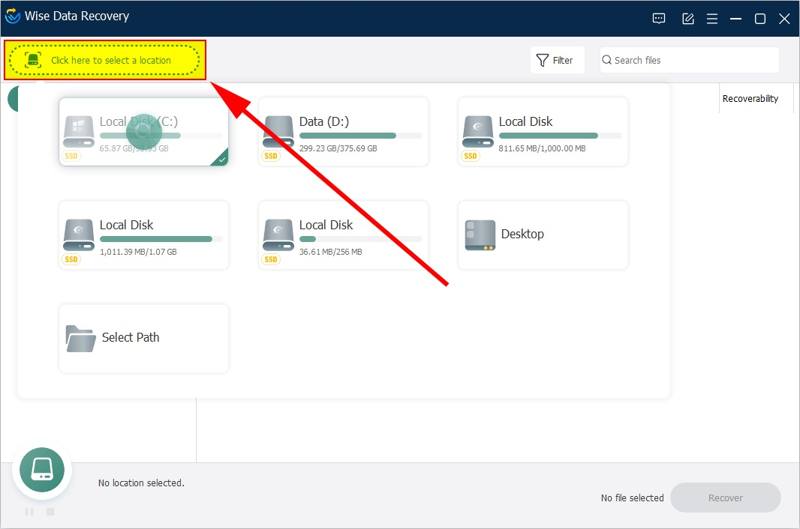
Stap 4. Nadat u het station hebt geselecteerd, start de software direct met scannen.
Stap 5. Wanneer het scannen is voltooid, kunt u de verloren bestanden vinden via Bestandstype or Bestandspad.
Stap 6. Selecteer het gewenste bestandstype en bekijk een voorbeeld van de gevonden bestanden. Voordat u ze herstelt, kunt u een voorbeeld van de bestanden bekijken.
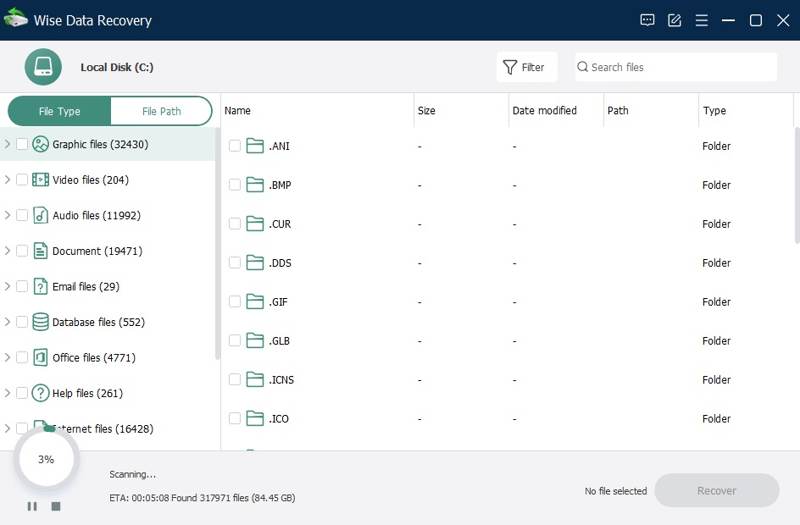
Stap 7. Selecteer ten slotte de verloren bestanden en klik op de Herstellen knop.
Stap 8. Zodra het gegevensherstel is voltooid, kunt u de gegevens op uw harde schijf terugvinden.
Deel 3: Het beste alternatief voor Wise Data Recovery
Als Wise Data Recovery uw gegevens niet kan herstellen, kunt u een alternatieve oplossing gebruiken, zoals Apeaksoft Data RecoveryHiermee kunt u verloren bestanden ophalen en herstellen, ongeacht de reden waarom ze van uw harde schijven zijn verdwenen.
Het beste alternatief voor Wise Data Recovery
- Herstel alle bestandstypen, zoals afbeeldingen, video's, documenten, enz.
- Haal gegevens op van lokale en externe schijven, geheugenkaarten en meer.
- Zorg voor een hoog slagingspercentage en een snelle hersteltijd.
- Beschikbaar op Windows 11/10/8/7/XP/Vista en Mac OS X 10.7 of later.
Veilige download
Veilige download

Hoe u gegevens kunt herstellen met een alternatief voor Wise Data Recovery
Stap 1. Scan uw harde schijf
Start het beste alternatief voor Wise Data Recovery nadat u het op uw computer hebt geïnstalleerd. Selecteer de doelschijf uit de Harde schijf herstel tabblad. Als u gegevens van een externe schijf wilt herstellen, gaat u naar het tabblad Herstel van USB/SD-kaart tab. Klik op de Start scannen knop om te beginnen met het scannen van verloren gegevens op uw apparaat.

Tip: Als het resultaat van de snelle scan niet de verloren bestanden bevat, voer dan een diepe scan uit.
Stap 2. Voorbeeld van verloren gegevens
Ga na het scannen van de gegevens naar de Type lijst Klik op het tabblad 'Opties' en kies het juiste gegevenstype in de zijbalk. Vervolgens kunt u een voorbeeld van elk bestand bekijken om de gewenste gegevens te vinden.

Stap 3. Herstel uw gegevens
Selecteer alle verloren bestanden die u wilt herstellen en klik op de knop Recover All knop. Stel, wanneer daarom wordt gevraagd, een juiste locatie in en bevestig het gegevensherstel. U kunt bijvoorbeeld: verwijderde video's herstellen, e-mails, Excel-bestanden en meer.

Conclusie
Nu zou je moeten begrijpen wat Wise Data Recovery is, wat het kan, de voordelen, nadelen en prijzen. Bovendien hebben we gedeeld hoe u uw gegevens kunt herstellen met het programma of met het beste alternatief, Apeaksoft Data Recovery. Dit laatste is gebruiksvriendelijk en biedt een hoog slagingspercentage. Als u nog andere vragen over de programma's heeft, kunt u gerust een bericht achterlaten onder dit bericht.
Gerelateerde artikelen
Om gegevens van uw harde schijf te herstellen, kunt u programma's gebruiken zoals Apeaksoft Data Recovery en Disk Drill. U kunt ook een beroep doen op diensten voor het herstellen van de harde schijf.
Twijfelt u over welke dataherstelsoftware u moet kiezen? Klik hier voor onze top 8 aanbevelingen voor dataherstelsoftware!
De USB-stick is een draagbare dataopslagtool. Gegevens raken echter ook sneller kwijt op een USB-stick. Dit bericht introduceert 5 uitstekende recoverytools.
Je kunt verwijderde notities in de map 'Recent verwijderd' binnen 30 dagen na verwijdering herstellen. Daarna kun je iTunes of iCloud gebruiken als back-up.

